
一键ghost硬盘版工具(系统备份还原)
v2020.07.20 最新版大小:18.64 MB更新:2022/01/27
类别:电脑应用系统:Android
分类

大小:18.64 MB更新:2022/01/27
类别:电脑应用系统:Android
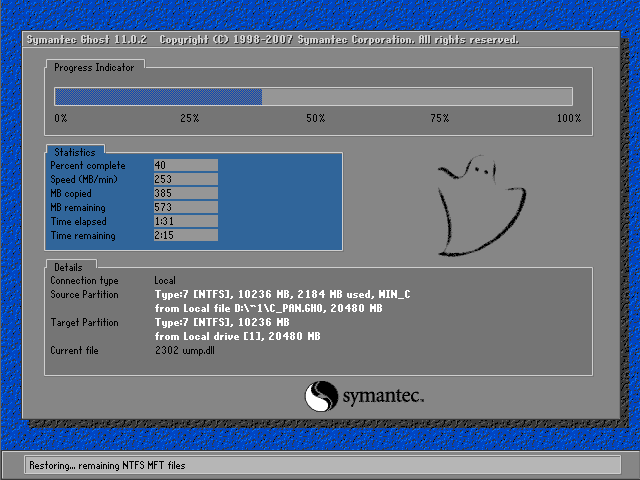
一键ghost硬盘版支持win7和win10用户使用,我们使用它是可以快速进行系统的备份和还原的,全程的操作还是很简单的,对于新手来说非常适合,换电脑的话可以一键恢复到原来的系统。
还原精灵电脑重装系统使用方法
如今电脑已经是家家户户必备的电子产品了,电脑能够为我们带来一系列不同的乐趣以及帮助,当然,使用电脑也会有出差错的时候,在遇到电脑系统无法正常使用时,很多用户都会使用附带有应急系统的u盘启动盘为电脑重装系统的操作,不过pe系统中福袋的系统装机工具有很多新手用户无法驾驭,因此无法顺利解决问题,我们的意见还原精灵除了在电脑系统中能够轻松完成一键系统北培以及系统还原操作之后,在pe系统当中也可以变身成为电脑重装系统的装机工具,接下来我们就一下学习一下怎么使用一键还原精灵在pe系统中为电脑重装系统。
首先,准备一个制作好的u盘启动盘,然后到官方网站下载一键还原精灵到电脑当中,随后在网上下载一个能够使用的ghost系统镜像包到电脑当中,并且依次把它们存放到u盘当中,接着重启电脑,通过u盘启动操作进入到pe系统当中,在pe系统当中打开一键还原精灵,如下图所示:

在图中,我们能够看到平常在系统当中所看到的界面不同,同时在我们打开软件的数秒钟之后,一键还原精灵会自动找到所存在u盘当中的ghost系统镜像包,并且提取出需要的文件,然后我们在下方的磁盘分区列表中选择一个做为重装系统所需要的可用磁盘分区,一切选择完成之后,点击确定即可。
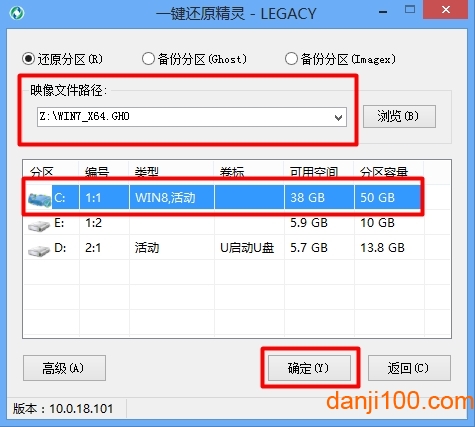
这时,会出现新的确认提示窗口,确认信息无误的情况下点击“确定”键即可开始进行重装系统的操作,如下图所示:
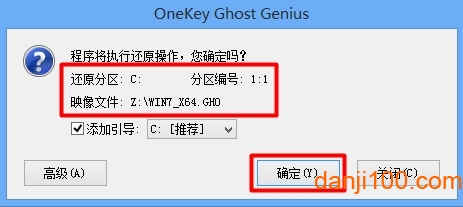
释放完成后,会弹出还原成功的提示窗口,此时点击“是(Y)”重启电脑即可,如下图所示:
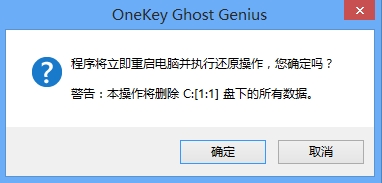
在重装系统过程中,不需要我们在进行多余的操作,此时所见到的画面是一键还原精灵所提取的文件释放到所选好的磁盘分区的过程,如图下图所示:
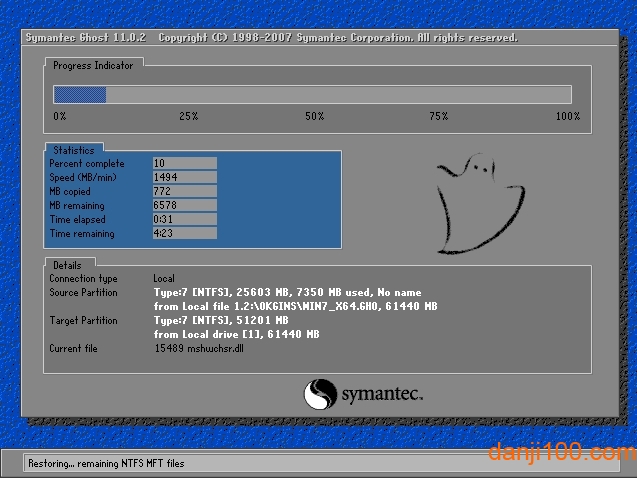
最后电脑会自动执行重装系统的余下所有操作,直到电脑进入到系统桌面之后即可完成电脑重装系统的所有过程。如下图所示:

一键自动备份/恢复系统
1.下载该程序并在Windows XP系统下安装(安装在c盘),程序安装完成后会自动生成双重启动菜单,重启后按提示选择“1KEY GHOST 8.2 Build 050706”即可进入DOS。
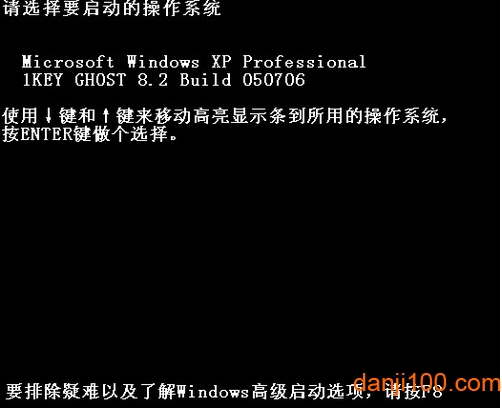
2.接着在出现主菜单选择“一键备份C盘”。如果是恢复系统则选择“一键恢复C盘”。“一键恢复C盘”操作是建立在已经备份过C盘的基础上的。
小提示:由于是一键还原,很容易被其他用户误操作,我们可以在BIOS中设置登录密码。
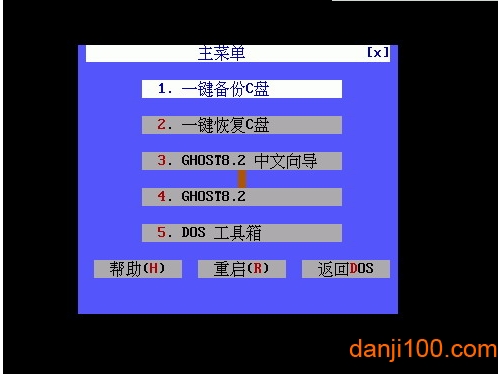
3.在弹出窗口中的“确定”项按下回车,程序自动启动Ghost将系统C盘备份到“D:c_pan.gho”。
小提示:备份前要保证D盘有足够空间并不要更改GHO文件名,否则无法完成一键自动备份/恢复。
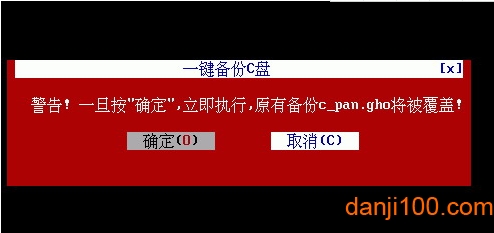
一键手动备份
1.程序一键备份默认保存在第二分区,我们还可以手工指定备份路径和文件名。在窗口选择“Ghost8.2中文向导”,在弹出窗口选择“1.备份向导”(恢复则选择“恢复向导”)。
2.在弹出窗口,将鼠标移动到需要修改地方,按提示修改即可,单击“确定”程序开始自动备份。修改了默认参数后,恢复时要选择备份文件的正确位置和文件名。

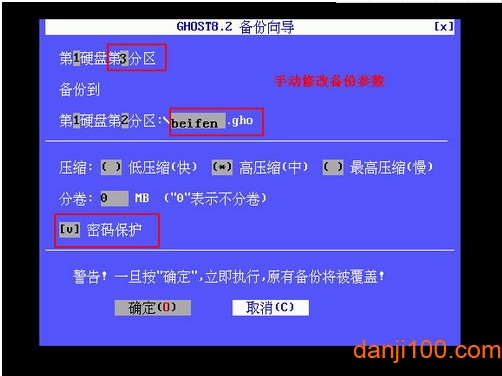
3.为了系统安全,勾选密码保护项。开始备份前,程序会弹出一个密码设置窗口,按提示设置即可。这样下次恢复系统时就需要输入这里设置的密码。
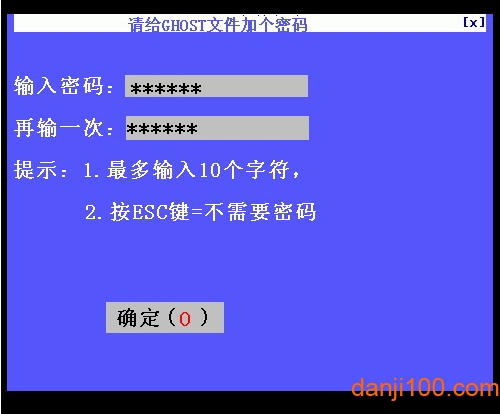
1,GHOST内核11.2/11.5及硬盘接口IDE/SATA任意切换,分区格式FAT/NTFS自动识别.
2,支持压缩/分卷及GHOST辅助性参数自定义,以满足光盘刻录和RAID等其它特殊需要.
3,安装快速,只需1-2分钟;卸载彻底,不留垃圾文件,安全绿色无公害.
4,安装程序即便被误删除,也可使用同一版本的光盘版/优盘版进行恢复.
5,一键备份系统的映像防止误删除处理,以保证不被误删除或病毒恶意破坏.
6,允许装机人员(网管/售后)通过设置限制功能,仅允许用户&恢复&,不允许&备份&.
7,界面友好,全中文操作,无需英语和计算机专业知识.
8,危险操作之前贴心提示,明明白白放心使用.
9,不破坏系统原有结构,不向BIOS和硬盘保留扇区写入任何数据,无需划分隐藏分区.
10,WINDOWS下(鼠标)/开机菜单(方向键)/开机热键(K键)多种启动方案任由你选择.
11,附带GHOST浏览器,能打开GHO映像,任意添加/删除/提取其中的文件.
12,映像导入/导出/移动等功能,便于GHO映像传播交流和多次/多系统备份.
13,密码设置功能,让多人共用一台电脑情况下,不被非法用户侵入.
14,多种引导/内存/版本模式,以兼容各种型号电脑,让特殊机型也能正常启动本软件.
15,诊断报告功能可自动收集系统信息,为问题回复及软件日后改进提供线索.
16,硬盘版特别适于无软驱/无光驱/无USB接口/无人值守的台式机/笔记本/服务器使用.
17,支持WIN7/WIN8/WIN10等新系统,以及GRUB4DOS菜单可引导本地Windows或ISO映像.
18,帮助文档,图文并茂,易学易会,网上论坛,在线答疑.
19,支持一键GHOST备份/恢复系统到U盘或移动硬盘.
20,附带&个人文件转移工具&,再也不用担心恢复系统后&桌面&等文件丢失了.
更新DiskGenius至5.2
更新UMBPCI至3.89
增加Win10工具栏样式(菜单栏->皮肤)
修正多啦A梦样式&设置&与&修复&图标混淆的BUG
giwifi认证客户端电脑应用9.04 MBv1.1.4.6 官方版
详情消防融合通信PC客户端电脑应用154.09 MBv8.2.25 Windows版
详情山东通pc端电脑应用614.12 MBv3.0.46000.123 官方最新版
详情3DMark 11 Developer Edition(电脑跑分软件)电脑应用271 MBv1.0.5.0 免费版
详情4DDiG DLL Fixer(DLL全能修复工具)电脑应用16.2 MBv1.0.2.3 中文免费版
详情Topaz Video Enhance AI(视频增强)电脑应用220 MBv2.6.4 汉化版
详情Rolling Sky Remake电脑版(滚动的天空自制器)电脑应用36.00 MBv0.3b Windows版
详情sound lock音量控制工具电脑应用382 KBv1.3.2 官方版
详情360小贝温控电脑应用8.21 MBv1.0.0.1161 官方独立版
详情易考通在线考试平台电脑应用81.35 MBv1.1.6.59 电脑版
详情最新版电投壹PC版电脑应用600.71 MBv3.0.32000.108 Windows客户端
详情CIMCO Edit 2024(CNC编程)电脑应用347 MBv24.01.14 中文正式免费版
详情润工作PC版电脑应用212.27 MBv6.1.0.0 官方最新版
详情百灵创作(码字写作软件)电脑应用31.7 MBv1.1.7 官方版
详情LunaTranslator(Galgame翻译工具)电脑应用58.5 MBv2.26.1 中文绿色免费版
详情MouseClickTool(鼠标连点器)电脑应用17.0 KBv2.0 绿色免费版
详情联想QuickFix工具中心电脑应用70.7 MBv2.1.24.0607 免费版
详情熊猫精灵脚本助手电脑应用15.8 MBv2.4.2 官方版
详情大华摄像机IP搜索工具电脑应用17.8 MBv4.11.3 中文版
详情多玩键盘连点器电脑应用88.0 KBv1.0.0.2 免费版
详情点击查看更多
giwifi认证客户端电脑应用9.04 MBv1.1.4.6 官方版
详情爱奇艺windows10 UWP电脑应用96.00 MBv5.13 官方版
详情山东通pc端电脑应用614.12 MBv3.0.46000.123 官方最新版
详情中油即时通信客户端电脑应用601.12 MBv3.0.30000.75 pc最新版
详情抖音直播伴侣PC端电脑应用352.12 MBv7.4.5 最新版
详情hp smart pc版电脑应用559.00 KBv151.3.1092.0 Windows版
详情消防融合通信PC客户端电脑应用154.09 MBv8.2.25 Windows版
详情小米miui+beta版客户端电脑应用531.21 MBv2.5.24.228 官方版
详情Rolling Sky Remake电脑版(滚动的天空自制器)电脑应用36.00 MBv0.3b Windows版
详情鞍钢集团钢钢好PC端电脑应用166.33 MBv7.35.1003.604494 Windows版
详情京东ME PC版电脑应用336.33 MBv3.3.13 Windows最新版
详情最新版电投壹PC版电脑应用600.71 MBv3.0.32000.108 Windows客户端
详情渝快政PC端电脑应用338.99 MBv2.17.0 Windows最新版
详情4DDiG DLL Fixer(DLL全能修复工具)电脑应用16.2 MBv1.0.2.3 中文免费版
详情i国网pc端电脑应用603.53 MBv2.9.60000.181 桌面版
详情学浪学生版电脑版电脑应用97.70 MBv1.9.1 PC客户端
详情润工作PC版电脑应用212.27 MBv6.1.0.0 官方最新版
详情抖音PC客户端电脑应用3.07 MBv3.9.0 官方版
详情交建通客户端电脑应用288.57 MBv2.6.780000.89 Windows版
详情海鹦OfficeAI助手电脑应用45 MBv0.3.01 官方版
详情点击查看更多
































